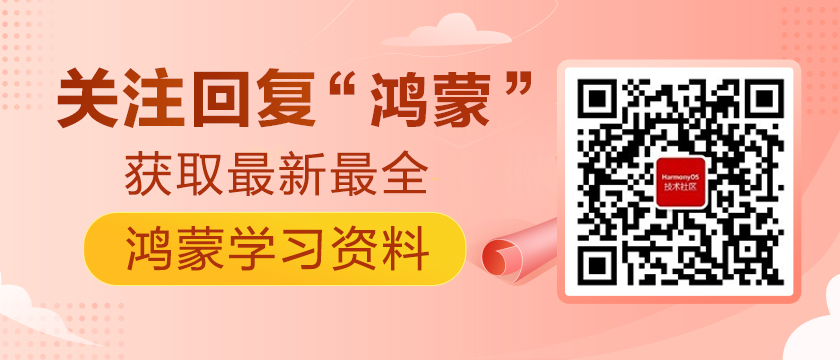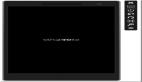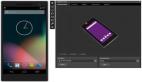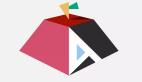DevEco Studio本地模擬器上線了,快來體驗吧
本地模擬器
在HDC2021技術論壇上提出的HarmonyOS新特性中本地模擬器亮相,很讓我激動。模擬器作為一個應用開發者在使用IDE進行代碼開發、調試時是必不可少的。在調試代碼時能夠快速響應,迅速定位才能夠給使用者最優的體驗。
本次本地模擬器目前僅支持手機(Huawei P40)的創建,可以運行和調試Phone設備的HarmonyOS應用,在本地模擬器上運行應用兼容簽名與不簽名兩種類型的HAP。該特性在DevEco Studio V3.0 Beta1及更高版本中支持,目前僅支持API6的應用程序,因此創建應用程序時需要選擇API6。
特性
- 本地運行,真機性能
- 器件仿真,全能模擬
- 數據注入,快捷方便
- 應用調試,支持多種語言
設備要求
- Windows系統:內存推薦為16GB及以上
- MacOS系統:內存推薦為8GB及以上
開啟本地模擬器
更新DevEco Studio版本為 3.0 Beta1(可以直接下載新版本)
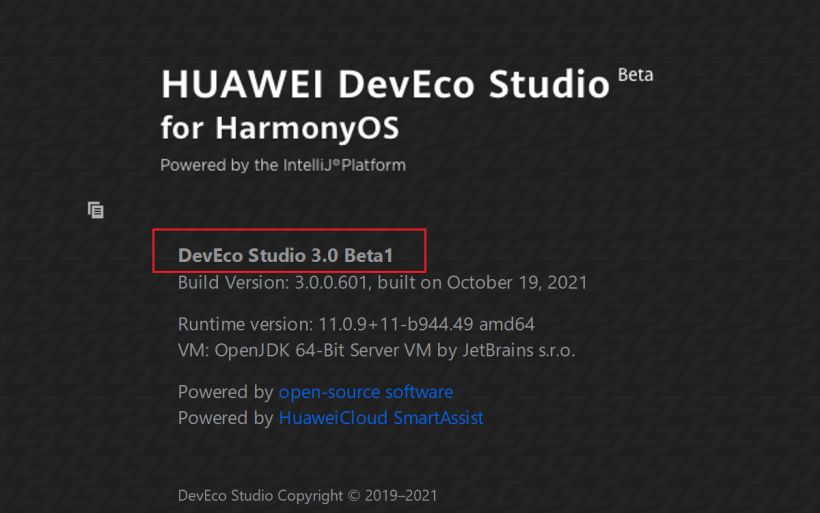
在setting --> SDK Manager --> HarmonyOS Legacy SDK --> Platforms --> SDK(API Version 6) --> System-image-phone中勾選并更新。
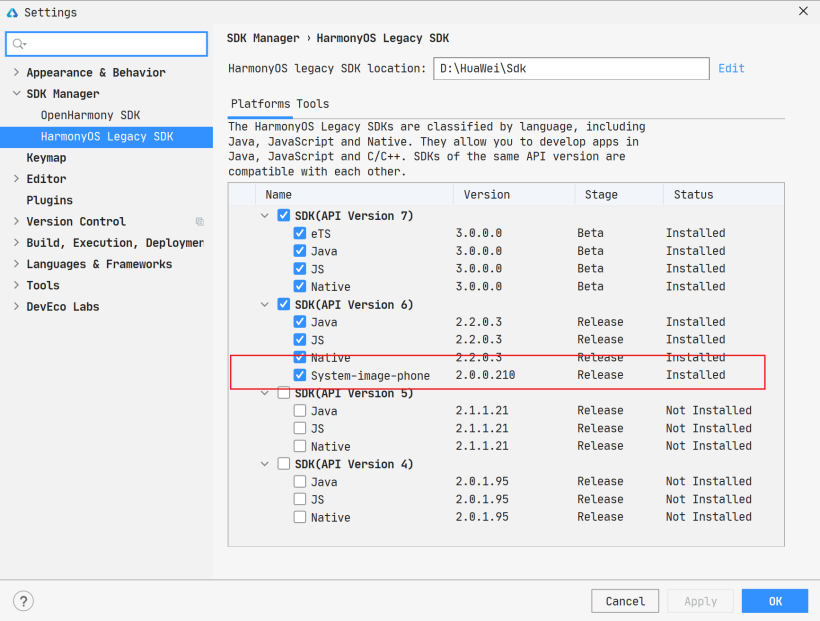
更新SDK Manager --> HarmonyOS Legacy SDK --> Tools --> EmulatorX86。
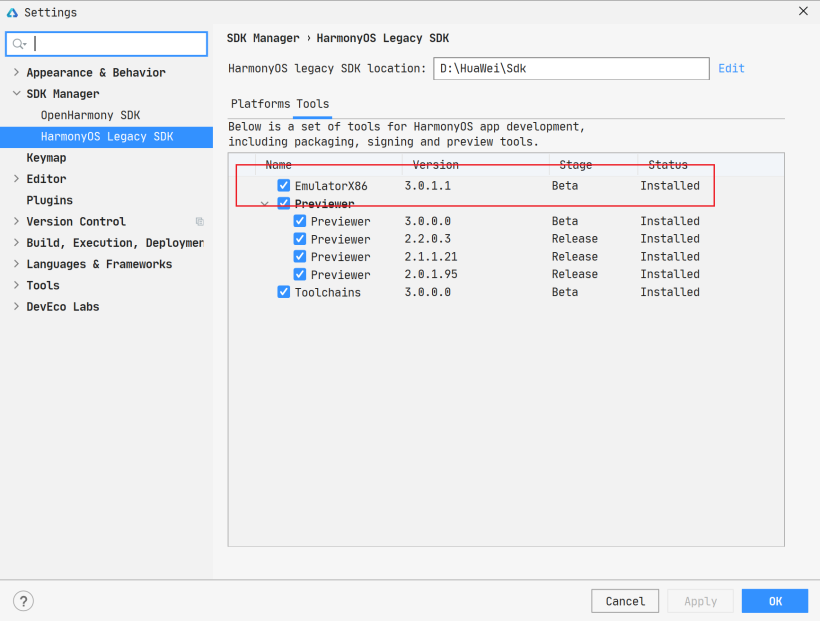
讓本地模擬器顯示在HarmonyOS Device Manager。
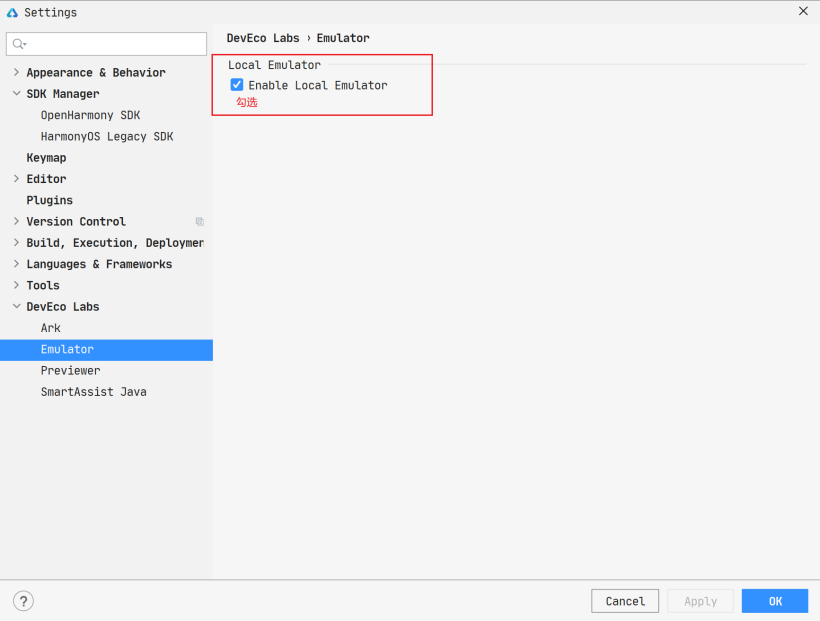
Tools --> Device Manager 打開設備管理器,選中Local Emulator --> 點擊右下角New Emulator創建本地模擬器Huawei P40。
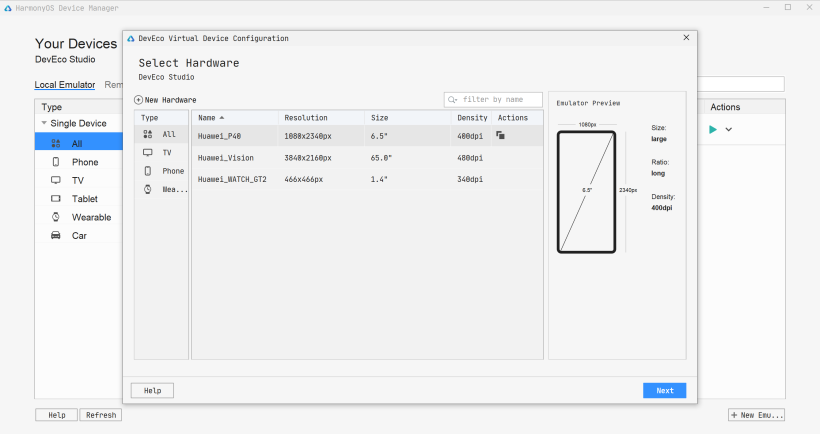
說明:目前僅支持Phone,雖然能夠看到TV和Wearable,但是沒有System Image,所以無法創建。
啟動本地模擬器,查看效果,操作流暢度基本與真機相似。
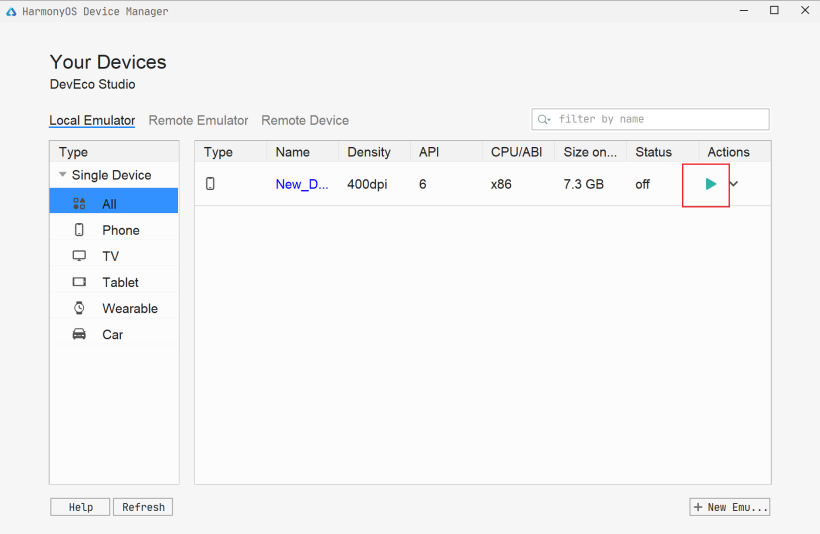
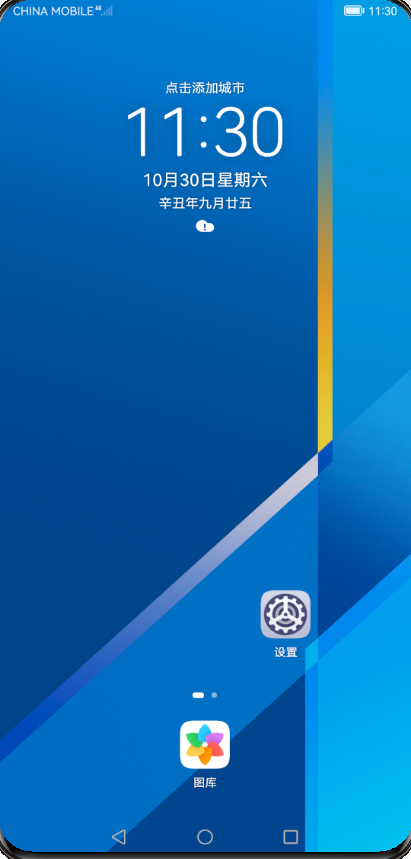
斷點調試HelloHarmonyOS
我在HelloHarmonyOS項目中的MainAbilitySlice中加入一行代碼,并打斷點。
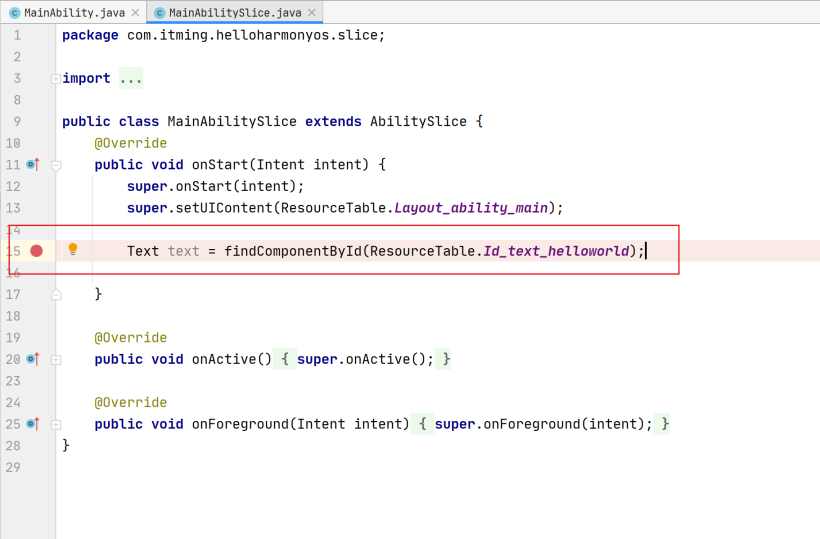
接著使用Debug方式運行程序,等待本地模擬器安裝應用程序。

斷點進入毫秒級別響應,相比遠程模擬器Debug模式來說,已經不是一個量級的了。之前使用遠程模擬器,設備、網絡等資源配置較低時,斷點調試,查看變量值時需要等待時間過長。
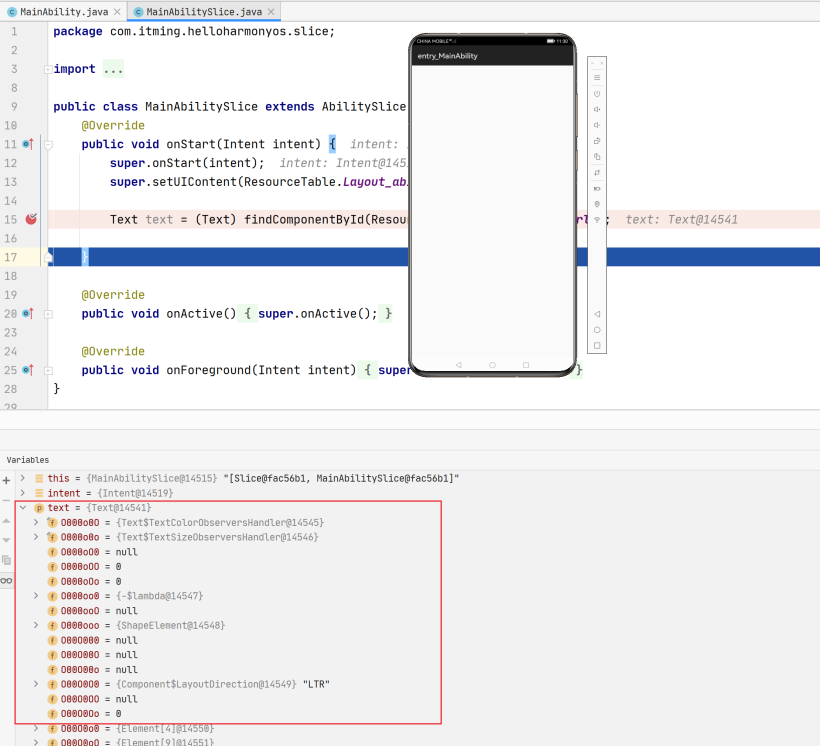
體驗感悟
相對于遠程模擬,本地模擬器的響應速度是杠杠的。
本地模擬器的出現,能夠使得不需要采購過多的設備,即能達到多設備調試。
對電腦內存要求稍高,內存不夠,需要啟動多次才能成功。
希望能夠在下次更新中能夠出現更多的本地模擬器設備。